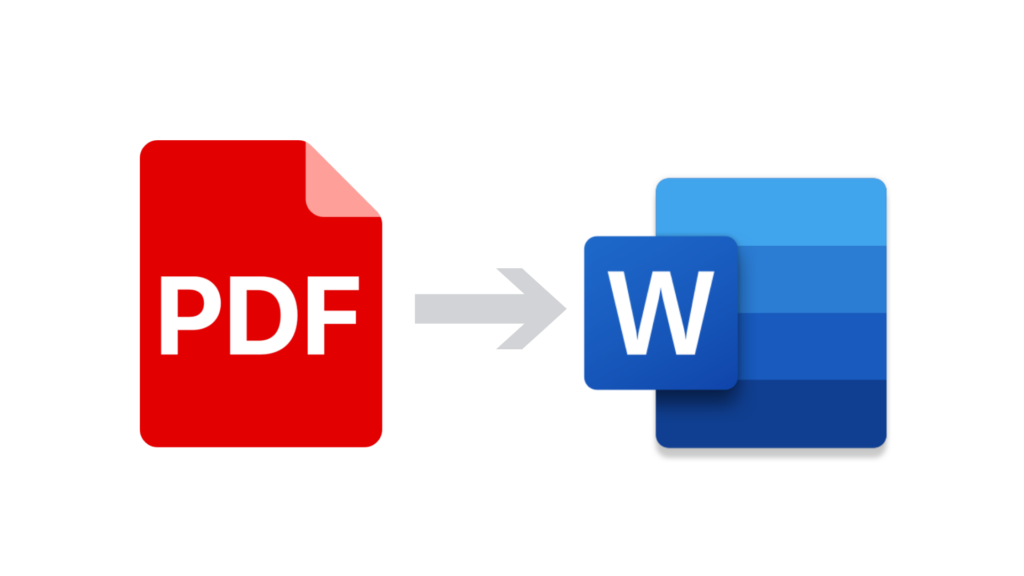El formato PDF es uno de los más usados para compartir archivos en Internet debido a su versatilidad y funciones adicionales como añadir una contraseña o firmar documentos. Sin embargo, editar PDFs no es sencillo y, generalmente, se necesita pagar una licencia para hacerlo.
Las Opciones Populares Para Editar PDFs
Cuando hablamos de editar PDFs, nos referimos a cambiar el texto, no solo a añadir o eliminar páginas, o hacer anotaciones. La solución más conocida para esto es Adobe Acrobat, la empresa que creó el formato PDF. También existen otras aplicaciones como PDFelements o alternativas más económicas como Nitro PDF o PDF Architect, aunque sus licencias no son baratas.
Estas aplicaciones son ideales para quienes necesitan editar PDFs a diario. Sin embargo, no son las únicas opciones disponibles. También puedes usar Word de Microsoft. Sí, hablamos del mismo Word que se usa para crear todo tipo de documentos y que está incluido en la suscripción a Microsoft 365 y Office 2021. Esta función está tan oculta que ni siquiera se menciona en los menús de la aplicación.
Cómo Editar Archivos PDF Con Word
Aunque esta función no está disponible a través de los menús de la aplicación, es muy fácil de usar. Si quieres usar Word para editar PDFs, sigue estos pasos:
Paso 1: Abrir La Aplicación
Primero, abre la aplicación Word. No es necesario crear un documento en blanco. Accede al menú Archivo y pulsa en Abrir y luego en Examinar.
Paso 2: Seleccionar El Archivo PDF
Busca el archivo PDF que quieres editar. Cuando lo encuentres, haz doble clic sobre él. En ese momento, Word mostrará un mensaje informándote que convertirá el PDF en un documento de Word editable.
Paso 3: Convertir El PDF A Word
Para que Word realice la conversión, pulsa en Aceptar y espera unos segundos. Dependiendo del tamaño del archivo, este proceso puede tardar más o menos tiempo. Una vez finalizado el proceso de conversión, el documento se mostrará en vista protegida sin posibilidad de editarlo.
Paso 4: Habilitar La Edición
Para editarlo, debes pulsar en el botón Habilitar Edición situado en la parte superior del documento.
Paso 5: Editar El Documento
A partir de este momento, Word mostrará las imágenes del documento PDF como imágenes independientes, mientras que el texto estará disponible para editar y modificar como con cualquier aplicación para editar PDFs.
Guardar Y Exportar El Documento Editado
Una vez realizados los cambios necesarios, eliminando o añadiendo nuevas imágenes o texto, puedes guardar el documento como un archivo de Word normal o exportarlo en formato PDF. Para guardarlo en formato PDF, accede a la pestaña Archivo. En la columna de la izquierda, pulsa en Guardar como. En la parte derecha, en Documento de Word .docx, selecciona la opción PDF (*.pdf) en el cuadro desplegable.
Ventajas De Usar Word Para Editar PDFs
La mayor ventaja de usar Word para editar PDFs es que no necesitas comprar un software adicional. Además, muchos usuarios ya están familiarizados con Word, lo que hace que la curva de aprendizaje sea mínima.
Limitaciones De La Edición De PDFs En Word
Aunque Word es muy útil para editar PDFs, tiene algunas limitaciones. No todas las funciones avanzadas de edición de PDFs están disponibles. Por ejemplo, algunas características como la traducción en tiempo real o firmas digitales pueden no estar disponibles o ser menos eficientes que en aplicaciones dedicadas como Adobe Acrobat.
Consejos Para Una Edición Eficiente
-
Optimiza El Documento PDF: Antes de convertir un PDF en Word, asegúrate de que el archivo esté optimizado y no contenga errores que puedan dificultar la conversión.
-
Usa Herramientas De Word: Aprovecha todas las herramientas de edición de Word para realizar cambios precisos en el documento. Esto incluye funciones de formato, revisión y comentarios.
-
Verifica La Conversión: Después de convertir un PDF en Word, revisa cuidadosamente el documento para asegurarte de que todos los elementos se han convertido correctamente.
Si trabajas en un entorno profesional, es posible que necesites editar PDFs regularmente. Word puede ser una excelente herramienta para actualizar contratos, informes y otros documentos importantes sin necesidad de software adicional.
Para educadores y estudiantes, Word permite editar PDFs de materiales educativos, facilitando la adición de notas, comentarios y modificaciones personalizadas.
Para documentos personales, como currículums o formularios, Word ofrece una manera fácil de hacer cambios rápidos y precisos.